cad中几个常用的查询命令
Posted
tags:
篇首语:本文由小常识网(cha138.com)小编为大家整理,主要介绍了cad中几个常用的查询命令相关的知识,希望对你有一定的参考价值。
1、快捷键LI:
(1)是一个查询图形各种参数特征的工具,选择要查询的图元后再输入LI回车或空格,该图元所有信息都可以出现,包括图元类型,颜色,图层,长度,坐标,面积,等等,主要是用来方便作图者快速了解图元的一个快捷工具。
(2)还可以导出多段线中各点的坐标。如下图的多段线执行LI命令后,显示出多段线中线条的参数以及多段线中各点的坐标值。
2、快捷键AA:
测量面积和周长(area) :首先最好将测量的区域形成一个面域或由多段线绘成的一个封闭图形,然后命令行输入AA回车。
如果是直线组成的图形课以根据提示直接选择连续的点组成要测量的图形回车即可测出数据,不规则带弧度等图形则在命令行选择对象(o)然后在绘图区选择封闭的面域或多段线,此时命令行会提示其测量数据,区域即面积。

3、快捷键DI:
测量两点间的距离:命令行输入DI回车或空格后按照命令行提示分别选择图中直线的左端点和右端点则两点之间的距离就会在命令行显示出来。
4、F1帮助文件。
当作图过程中遇到不懂操作方法的命令的时候,可以按下F1快捷键。这是一个帮助文件,里面有详细的使用说明,也可以在搜索框输入想要查询命令的使用方法,这时候F1帮助文件就是最好的老师。
5、textfill命令。在命令行输入textfill,把值改为0,这样就可以打印空心字。
当打印机快没墨粉的时候,可以这样设置以节约墨粉;
或者可以利用它打印空心字做成书法描摹本。
参考技术A CAD常用快捷命令:L————直线
C————圆
REC————矩形
O————便移
M————移动
CO————复制
RO————旋转
T————文字
TR————减切
PL————多段线
E————删除
MA————匹配
U————返回
P————图纸移动
Z————缩放
MO————属性
LI————面积统计
S————拉升
SC————比例缩放
X————扎开
CAD常用快捷键
AIT+O+C--颜色(以下省AIT+O)
+N--线型
+L--图层
+W--线宽
+S--文字样式
+D--表注样式
+Y--打印样式
+P--点样式
+M--多线样式
+V--单位样式
+T--厚度
+A--圆形界线
+R--重命名
绘图用(直接命令):
OT--单行文字
T --多行文字
B --创建块(重)
I --插入块(重)
A --弧线
MI--镜像
M --移动(关于这个命令还是试试吧)
SC--比例
LEN--拉伸(重)
F1~F11的作用:
F1---帮助
F2---文本窗口
F3---对象捕捉
F4---(忘了)
F5---等轴测平面
F6---坐标
F7---栅格
F8---正交
F9---捕捉
F10--极轴追踪
F11--对象追踪
顺便加个金属材质的调节数据吧,我用觉得这个效果好些,也许用的到:
金属:100/20/50,反光100
CAD常用快捷键
AutoCAD2002快捷键
3A---使用物成3D阵列
3DO---旋转空间视角
3F---创建3F面
3P---指定多线段的起点
A---圆弧
AA---计算机面积和周长
AL---对齐
AR---阵列
ATT---属性定义
ATE---块属性
B---定义块
BH---定义图案填充
BO---创建边界
BR---打断
C---圆
CH---修改物体特性
CHA---倒直角
COL---颜色
CO---复制
D---标注设置
DAL---标注
DAN---角度标注
DBA---圆弧标注
DCE---圆心标记
DCO---连续标注
DDI---测量圆和圆弧直径
DO---同心圆环
DOV---修改标注变量
DRA---标注半径
DIV---等分
DI---测量
DT---输入文本
DV---相机调整
E---删除
ED---修改文本
EL---椭圆
EX---延伸
EXIT---退出
EXP---输出数据
EXT---拉伸
F---倒圆角
FI---选择过滤器
G---对象编组
GR---选项
H---填充
HE---关联填充
I---插入图元
IMP---输入文件
IN---布尔运算合集
IO---插入文档程序
L---线
LA---图层编辑
LE---文字注释
LEN---修改对象长度等数值
LI---对象特性显示
LO---布局选项
LS---命令历史纪录
LTC---线型设置
LWC---线宽设置
LTS---新线形比例因子
MC---移动
ME---等分
ML---多样线
MT---文本
OS---捕捉设置
O---偏移
OP---选项
ORBIT---旋转
P---平移
Pl---连续线
Po---点
Pol---多边形
PR---选项
PRE---页视图面
PRINT---打印
PU---清理
PE---修改多段线
REA---重画
REN---重命名
REC---矩形
REV---旋转成三维面
RO---旋转物体
S---拉伸
SCL---缩放
SCR---脚本文件
SEC---切实体
SHA---着色
SL---切面
SN---指定捕捉间距
SP---拼写检查
SPL---样条曲线
SI---文字样式
SU---布尔运算
TO---自定义工具栏
TOR---三维圆环
TR---修剪
UC---用户声标
UNI---合并三维体
V---视图
VP---视点设置
W---编写块
X---分解
XA---样参照文件
XB---外部参照锁定
XC---剪裁
XL---参考线
XR---外部参照管理
Z---缩放
1,绘制
线 LINE L
构造线 xline XL
多线 mline ML
多段线 pline PL
正多边形 polygon POL
矩形 rectang REC
圆弧 rc A
圆 circle C
样条曲线 spline SPL
椭圆 ellipse EL
插入块 insert I
创建块 block B
图案填充 bhatch BH; H
多行文字 mtext MT
2,修改
删除 erase E
复制对象 copy CO
镜像 mirror MI
偏移 offset O
阵列 array AR
移动 move M
旋转 rotate RO
缩放 scale SC
拉伸 stretch S
修剪 trim TR
延伸 extend EX
打断于点 break BR
打断 break BR
倒角 chamfer CHA
圆角 fillet F
分解 explode X
特性匹配 matchprop MA
放弃 CTRL+Z U
实时平移 pan P
实时缩放 zoom Z
特性 CTRL+1 ; CH
放弃 U CTRL+Z
清除 DEL
3、标注及其设置
标注样式管理器 DIMSTYLE D, DST
创建坐标点标注 DIMORDINATE DOR
创建线性尺寸标注 DIMLINEAR DLI
创建圆或圆弧的中心线或圆心标记 DIMCENTER DCE
创建对齐线性标注(斜向) DIMALIGNED DAL
创建圆和圆弧的直径标注 DIMDIAMETER DDI
创建圆和圆弧的半径标注 DIMRADIUS DRA
创建角度标注 DIMANGULAR DAN
创建形位公差标注 TOLERANCE TOL
4,其它
F1 帮助
F2 文本窗口
F3 对象捕捉
F4 数字化仪
F5 等轴测平面
F6 坐标
F7 栅格
F8 正交
F9 捕捉
F10 极轴
F11 对象捕捉追踪
CTRL+N 新建
CTRL+O 打开
CTRL+C 关闭
CTRL+S 保存
CTRL+A 另存为
CTRL+V 打印预览
CTRL+P 打印
CTRL+D 发送
Linux中几种常用的查看文件内容的命令(file,cat,more,less,head,tail)
Linux中有几个命令可以查看文件的内容,而不需要调用其他的文本编辑器,如vim.
1.file查看文件类型
file命令可以探测文件的内部,并能查看到文件是什么类型的。
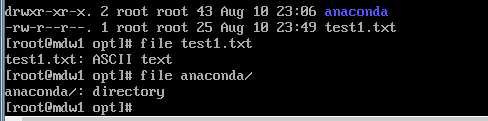
2. cat命令
cat命令时一个用于显示文本文件中所有数据的比较好用的工具
cat test.txt
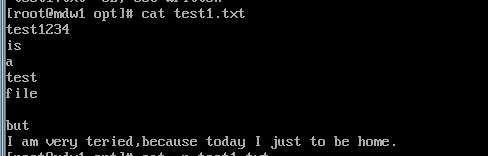
cat 可以带一些参数,会对显示的结果有帮助
-n参数会给所有的行加上行号
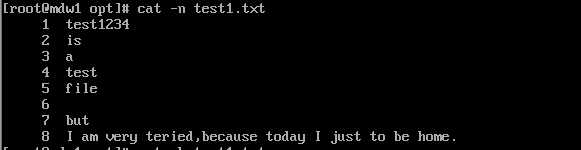
-b参数 只是给有文本的行加上行号。

对于有大量文本内容的文件,使用cat不太方便,可以使用下面的几个分页工具。
3. more命令
cat命令的缺陷就是一旦运行,就无法控制后面的操作,整个文件的内容都会显示在终端界面上。而more工具是分页显示文件的内容,在每页数据之后停下来。
打开/etc/profile文件
more /etc/profile
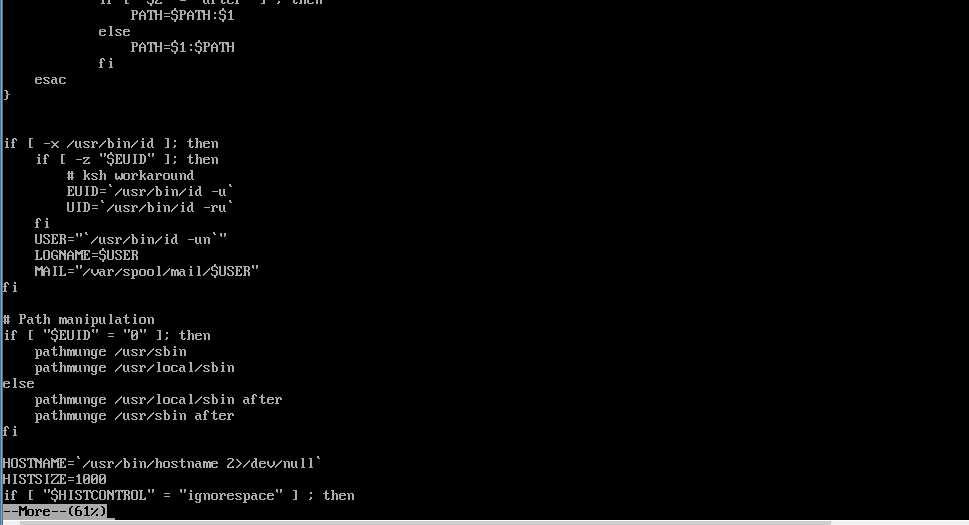
可以看到,more命令的底部显示的是前面也已经读取本文件内容的比例,说明more命令仍然有效。
more命令时分页工具,可以通过space空格键或者s或f可以进行下翻一页的操作
通过b或者^B能够进行上翻一页的操作
more 命令只是支持基本的文件内容移动功能,下面再介绍一个比more功能更强大的命令less.
4. less命令
less命令从名字上看,它不像more那么高级。但是,less命令的命名是个文字游戏(从俗语less is more得来),它其实是more的升级版。它提供了一些极为有用的功能,特别是实现了文本文件的向后逐页翻页的功能。
less命令能够识别出上下翻页按键PgUp和PgDn,以及向上下键↑↓,在查看文件时,能够给到用户的全面控制。
less test1.tex
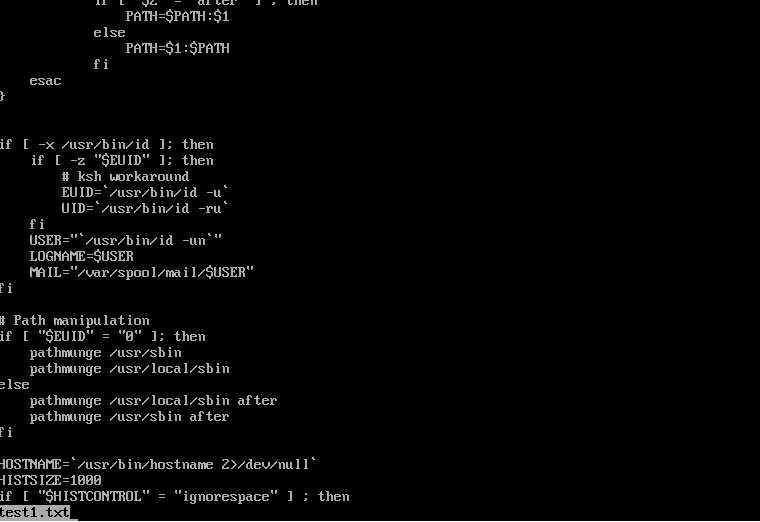
翻页和上下滑动的功能可以自己操作。
5. tail 命令查看最后几行的文件内容
tail 命令会显示文件最后几行的内容,也就是文件的尾部。默认情况下,它会显示文件的末尾10行。
tail test1.txt
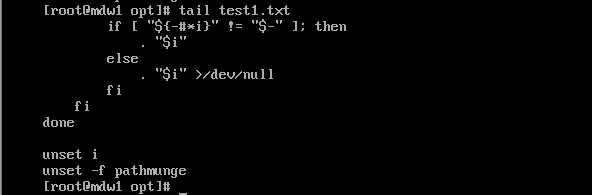
-n参数用来修改显示的行数。
tail -n 20 text1.txt
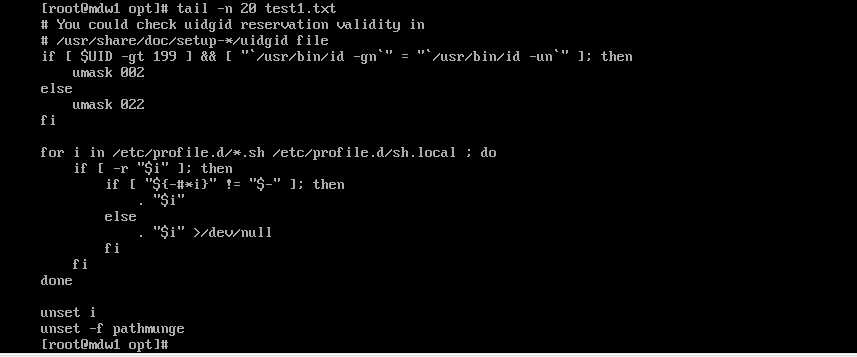
-f 参数在查看某些动态文件或者日志文件时会动态显示末尾新增加的文本内容。这是实时监控系统日志的绝妙方式。
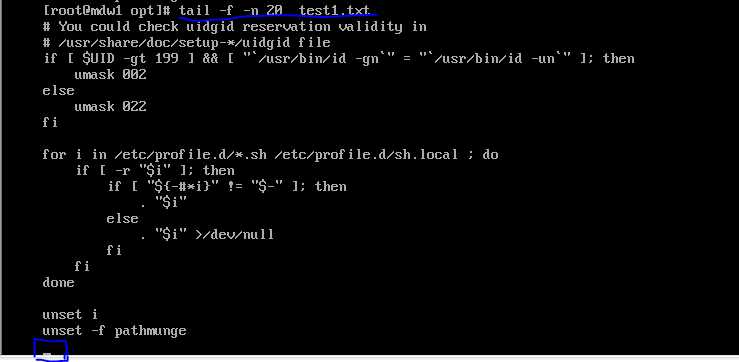
下方的闪烁的标号就是在等待新增文本的出现。按Ctrl+c就可以退出tai -f 。
这个作为监控日志很有用。
6. head命令
head命令与tail命令功能相反,主要用于显示文件开头的那些行的内容。默认情况下,会显示文件头10行文本内容。
head test1.txt
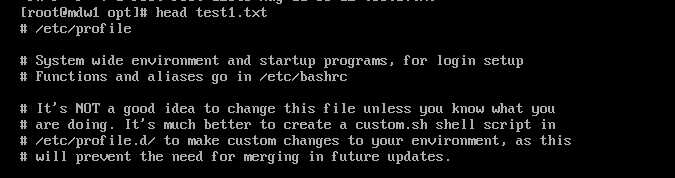
-n 同样是可以修改默认的显示的行数。

head -n 15 test1.txt
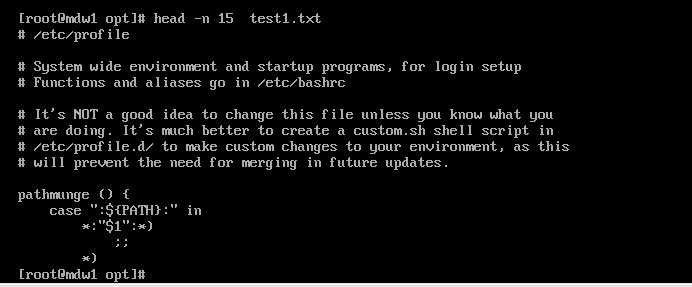
head命令没有-f参数,因为开头文件往往不会变化,也没必要加上这个功能。
这几个命令经常会使用到,熟练掌握这些命令对学习Linux会有很大帮助。
以上是关于cad中几个常用的查询命令的主要内容,如果未能解决你的问题,请参考以下文章